如何在 Windows 11 上更新应用程序

有许多令人信服的理由让您的应用程序保持最新。新功能(New feature)发布或系统更新是一些关键的,特别是对于需要连接到服务器才能运行的应用程序。其他需要考虑的原因包括安全更新以及性能和稳定性升级(performance and stability upgrades)。应用程序(App)开发人员非常频繁地发布其应用程序的新版本。因此,让您的应用程序保持最新可确保在发布后立即访问最新功能和错误修复。在本文中,我们将探讨如何使用Microsoft Store在(Microsoft Store)Windows 11上更新应用程序的不同方法。
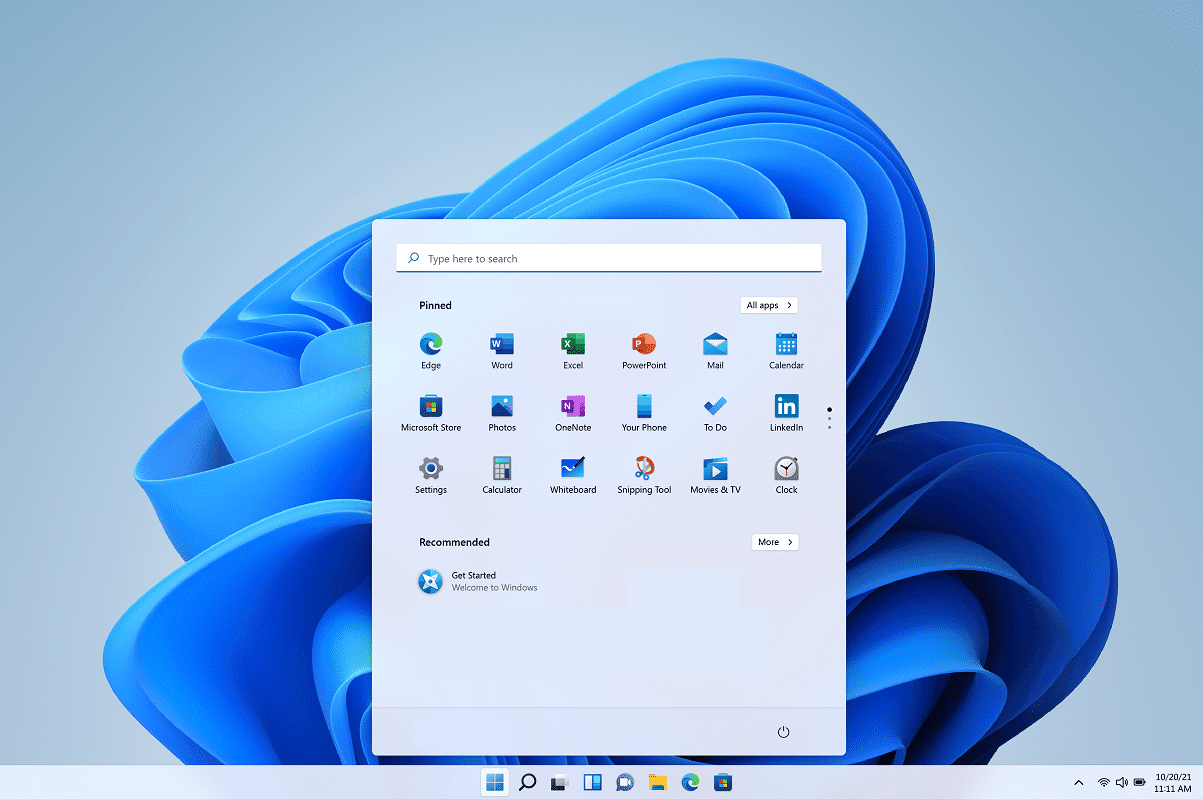
如何在 Windows 11 上更新应用程序(How to Update Apps on Windows 11)
在Windows 11中,您有两个用于更新应用程序的选项:
- 您可以启用自动更新(enable automatic updates),它将为您处理更新过程。
- 或者,您可以单独更新每个应用程序(update each application individually)。
这两种方法之间的区别并不大,但这一切都归结为个人喜好。如果您不想麻烦手动检查更新并为每个应用程序安装更新,请打开自动更新。另一方面,手动安装应用程序更新将帮助您节省数据和存储空间(storage space)。所以,相应地选择。
为什么要更新应用程序?(Why You Should Update Apps?)
- 您使用的应用程序(Apps)不断获得新功能和改进。(new features & improvements.)这是您应该在Windows 11(Windows 11)上更新应用程序的主要原因。
- 通常,应用程序中存在错误和故障(bugs and glitches),这些错误和故障会在较新的更新中得到纠正。(rectified)
- 更新应用程序的另一个原因是它们附带的升级安全补丁。(upgraded security patches)
方法一:通过微软商店(Method 1: Through Microsoft Store)
大多数应用程序都可以从Microsoft Store安装和更新。以下是在 Windows 11 上更新Microsoft Store应用程序的方法:(Microsoft store)
1. 单击搜索图标(Search icon )并输入Microsoft Store。然后,单击打开(Open)。

2. 单击左侧窗格中的库(Library)。

3. 单击突出显示的获取更新(Get updates )按钮。

4A。如果有可用更新,请选择(choose the apps)您要为其安装更新的应用程序。
4B。单击全部更新(Update all)选项以允许Microsoft Store下载并安装所有可用更新。
另请阅读:(Also Read: )如何在Windows 11上更改(Windows 11)DNS 服务器(DNS Server)
方法二:通过应用网站(Method 2: Through App Websites)
Microsoft Store仅更新通过商店下载的应用程序。如果要更新第三方应用程序,
- 您需要访问开发者网站(visit the developer website)并从那里下载更新。
- 或者,检查应用程序设置中的更新,(check for updates in App Settings)因为某些应用程序在应用程序界面中提供此类选项。
打开自动应用更新:Windows 11(Turn On Automatic App Updates: Windows 11)
以下是在 Microsoft Store中打开自动应用更新的方法:(turn on automatic app updates)
1. 启动Microsoft Store,如下图所示。

2. 在这里,单击屏幕右上角的个人资料(right corner)profile icon/picture

3. 现在,选择App settings,如图所示。

4. 打开应用更新(App updates)的切换开关,如下图所示。

推荐的:(Recommended:)
- 如何下载和安装 Windows(Download and Install Windows) 11 更新
- 如何在Windows 11上隐藏(Windows 11)最近的文件和文件夹(Recent Files and Folders)
- 修复 Spotify 无法在(Fix Spotify)Windows 10上打开
- 修复 Microsoft Office无法在(Fix Microsoft Office)Windows 10上打开
我们希望您发现这篇文章很有趣(article interesting),并且您可以了解如何在 Windows 11 上更新应用程序(how to update apps on Windows 11)。您可以在下面的评论部分(comment section)发送您的建议和查询。我们很想知道您希望我们接下来探索哪个主题。
Related posts
适用于 Windows 11 2022 的 9 款最佳日历应用
修复应用程序无法在 Windows 11 中打开
Fix此PC无法运行Windows 11错误
如何在 Windows 11 上更改壁纸
如何在旧版 BIOS 上安装 Windows 11
如何在 Windows 11 中启用或禁用服务
如何在 Windows 11 中同步时间
修复 Realtek 音频控制台在 Windows 11 中不起作用
如何在 Windows 11 中安装 XPS 查看器
如何在 Windows 11 中启用上帝模式
修复 Windows 11 中的关键进程终止错误
如何为 Windows 11 下载和安装必应壁纸
修复 Halo Infinite 所有 Fireteam 成员在 Windows 11 中的版本不同
如何在 Windows 11 中创建 PDF 文件
如何在 Windows 11 上启用 Chrome 远程桌面
如何在 Windows 11 中在多页上打印大图像
如何在 Windows 11 中将 Notepad++ 设置为默认值
修复 Windows 11 上丢失的 VCRUNTIME140.dll
如何在 Windows 11 中禁用启动程序
如何在 Windows 11 上更改屏幕亮度
